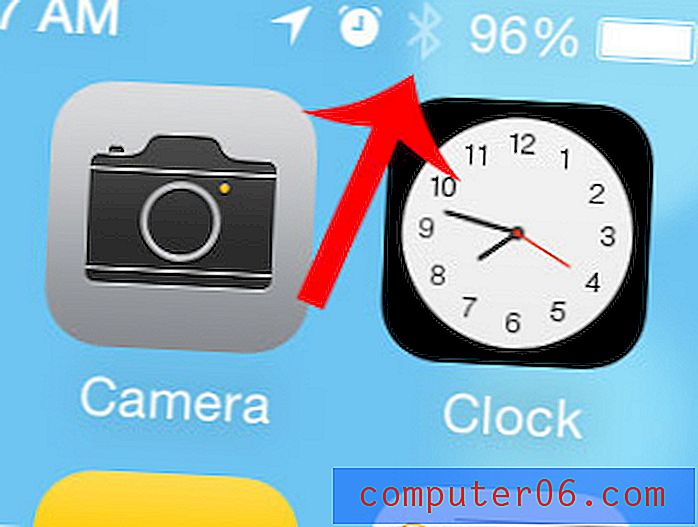LastPass İncelemesi
4.5 üzerinden 5
Tam özellikli bir şifre yöneticisi fiyat
4.5 üzerinden 5
Yılda 36 ABD doları, kullanılabilir ücretsiz plan teklif edildi kullanım kolaylığı
4.5 üzerinden 5
Sezgisel ve kullanımı kolay destek
5 üzerinden 4
Yardım videoları, destek biletleri
Hızlı özet
Bugün yaptığımız şeylerin çoğu çevrimiçi: bankacılık ve alışveriş, medya tüketmek, arkadaşlarla sohbet etmek ve oyun oynamak. Bu, birçok hesap ve üyelik oluşturur ve her biri bir parola gerektirir. Her şeyi yönetmek için, bazı insanlar her site için aynı basit şifreyi kullanırken, diğerleri şifrelerini bir e-tabloda veya masa çekmecelerindeki bir kağıdın üzerinde veya monitörlerinin çevresindeki notlarda tutar. Bunların hepsi kötü fikirler.
Parolaları yönetmenin en iyi yolu bir şifre yöneticisidir ve LastPass, özellikle ücretsiz bir çözüm arıyorsanız, iyi bir yöntemdir. Mac, Windows, Linux, iOS, Android ve Windows Phone için kullanılabilir ve çoğu web tarayıcısı için uzantılar mevcuttur. Ben kullandım ve tavsiye ederim.
Yazılım oldukça uzun süredir var ve iyi değerlendirmeleri var. Şifre yönetimi kategorisi daha kalabalık hale geldikçe, LastPass özellikle 2015 yılında LogMeIn tarafından satın alınmasından bu yana rekabete ayak uydurmak için değişiklikler yaptı. Uygulamanın fiyatı arttı (2016'da 12 $ / yıldan 2019'da 36 $ / yıl'a yükseldi. ), arayüzü güncellendi ve desteğin işlenme şekli değişti. Tüm bunlar bazı uzun vadeli kullanıcılar için tartışmalıdır, ancak genel olarak LastPass kaliteli bir ürün olmaya devam etmektedir.
Fiyat artışına rağmen, LastPass çok yetenekli bir serbest plan sunmaya devam ediyor - muhtemelen işin en iyisi. Yönetebileceğiniz parola sayısında veya bunları eşitleyebileceğiniz aygıt sayısında bir sınırlama yoktur. Güçlü parolalar oluşturmanıza, bunları başkalarıyla paylaşmanıza, güvenli notlar tutmanıza ve parolalarınızın sağlığını denetlemenize olanak tanır. Birçok kullanıcının ihtiyacı olan tek şey budur.
Şirket ayrıca 36 $ / yıl için Premium plan ve 48 $ / yıl için bir Aile planı sunuyor (altı aile üyesine kadar destekliyor). Bu planlar arasında daha gelişmiş güvenlik ve paylaşım seçenekleri, 1 GB dosya depolama alanı, Windows uygulamalarında parolaları doldurma yeteneği ve öncelikli destek bulunur. 30 günlük ücretsiz deneme sürümü ve diğer işletme ve işletme planları ile birlikte yıllık 48 ABD doları / kullanıcı için bir Ekip planı mevcuttur.
Neyi Seviyorum
- Tam özellikli
- Mükemmel güvenlik
- Kullanılabilir ücretsiz plan
- Security Challenge şifre denetimi
- Premium plan yeterli değer sunmuyor
- Destek eskisi gibi değil
Son Geçiş
Genel Derecelendirme: 5 üzerinden 4.4 Masaüstü / Mobil, yılda 36 $ Siteyi Ziyaret Ethızlı navigasyon
// Bana Neden Güvenmelisin?
// LastPass İncelemesi: Sizin İçin Neler Var?
// İncelemelerim ve Derecelendirmelerimin Arkasındaki Sebepler
// LastPass'e alternatifler
// Sonuç
Bana Neden Güvenmelisin?
Benim adım Adrian Try ve on yıldan uzun bir süredir şifre yöneticileri kullanıyorum. LastPass'ı hem bireysel hem de ekip üyesi olarak 2009'dan beş veya altı yıl boyunca kullandım. Yöneticilerim şifreleri bilmeden bana web servislerine erişebildi ve artık ihtiyacım olmadığında erişimi kaldırabiliyorlardı. İnsanlar yeni bir işe geçtiklerinde, şifreleri kimlerle paylaşabilecekleri konusunda hiçbir endişe yoktu.
Kısmen üç veya dört farklı Google Kimliği arasında zıpladığım için, farklı rollerim için farklı kullanıcı kimlikleri oluşturdum. Google Chrome'da eşleşen profilleri ayarladım, böylece hangi işi yapsaydım uygun yer işaretlerine, açık sekmelere ve kayıtlı şifrelere sahiptim. Google kimliğimi değiştirmek otomatik olarak LastPass profillerini değiştirir. Tüm şifre yöneticileri bu kadar esnek değildir.
O zamandan beri Apple'ın iCloud Keychain'i kullanıyorum ve şifrelerimi tüm cihazlarla ücretsiz olarak senkronize etmeme izin veriyor, LastPass'in ücretsiz planının o zaman yapmadığı, ancak şimdi yaptığı bir şey. Parola yöneticileri üzerinde bu tür incelemeleri yazmak hoş geldiniz, çünkü bana manzaranın nasıl değiştiğini, tam özellikli uygulamalar tarafından hangi özelliklerin sunulduğunu ve hangi programın ihtiyaçlarımı en iyi karşıladığını görme fırsatı veriyor.
Bu yüzden LastPass'a uzun yıllar ilk kez giriş yaptım ve tüm şifrelerimin hala orada olduğunu görmekten memnun oldum. Web uygulaması farklı görünüyor ve yeni özelliklere sahip. Tarayıcı uzantılarını yükledim ve bir haftadan fazla sürdü. Sizin için en iyi şifre yöneticisi olup olmadığını görmek için okumaya devam edin.
LastPass Review: Sizin İçin Neler Var?
LastPass, şifrelerinizi ve özel bilgilerinizi güvende tutmakla ilgilidir ve özelliklerini aşağıdaki sekiz bölümde listeleyeceğim. Her alt bölümde, uygulamanın neler sunduğunu keşfedeceğim ve ardından kişisel çekimimi paylaşacağım.
1. Parolalarınızı Güvenli Bir Şekilde Saklayın
Şifreleriniz için en iyi yer bir kağıda, bir e-tabloya, belleğinize ait değildir. Bu bir şifre yöneticisi. LastPass, şifrelerinizi güvenli bir şekilde bulutta saklar ve kullandığınız her cihaza senkronize eder, böylece ihtiyacınız olan her yerde ve her yerde kullanılabilir.

Ama bu bütün yumurtalarınızı bir sepete koymak gibi değil mi? LastPass hesabınız saldırıya uğradıysa ne olur? Diğer tüm hesaplarınıza erişemezler mi? Bu geçerli bir endişe. Ancak, makul güvenlik önlemleri kullanarak, şifre yöneticilerinin hassas bilgileri depolamak için en güvenli yerler olduğuna inanıyorum.
İyi bir güvenlik uygulaması, güçlü bir LastPass Ana Parolası seçip güvenli tutmakla başlar. Bu önemlidir çünkü ana şifreyi bilen tek kişi sizsiniz. Ana parolanızı kaybetmek, kasanızın anahtarlarını kaybetmek gibidir. Bunun olmadığından emin olun, çünkü eğer olursa LastPass yardım edemez. Ana parolanızı bilmiyorlar veya bilgilerinize erişemiyorlar ve bu iyi bir şey. LastPass saldırıya uğramış olsa bile, verileriniz güvenlidir, çünkü ana şifre olmadan güvenli bir şekilde şifrelenir.
LastPass'in yüzlerce kullanıcı incelemesini okudum ve kaç kişinin LastPass Support'a mümkün olan en düşük puanı verdiğine inanmıyorsunuz çünkü kendi ana şifrelerini kaybettiklerinde onlara yardımcı olamadılar! Açıkçası bu adil değil, ancak bu kullanıcıların hayal kırıklığına sempati duyuyorum. Unutulmaz bir ana şifre seçin!
Ek güvenlik için LastPass iki faktörlü kimlik doğrulama (2FA) kullanır. Bilmediğiniz bir cihaza giriş yapmaya çalıştığınızda, gerçekten giriş yaptığınızı onaylayabilmeniz için e-posta yoluyla benzersiz bir kod alırsınız. Premium aboneler ek 2FA seçeneği alır.
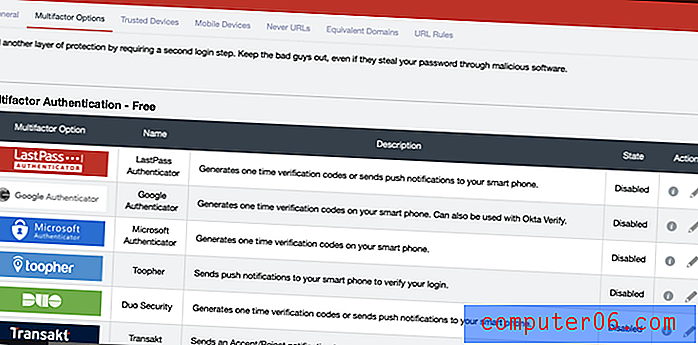
Parolalarınızı LastPass'a nasıl alırsınız? Uygulama, her giriş yaptığınızda bunları öğrenir veya uygulamaya manuel olarak girebilirsiniz.
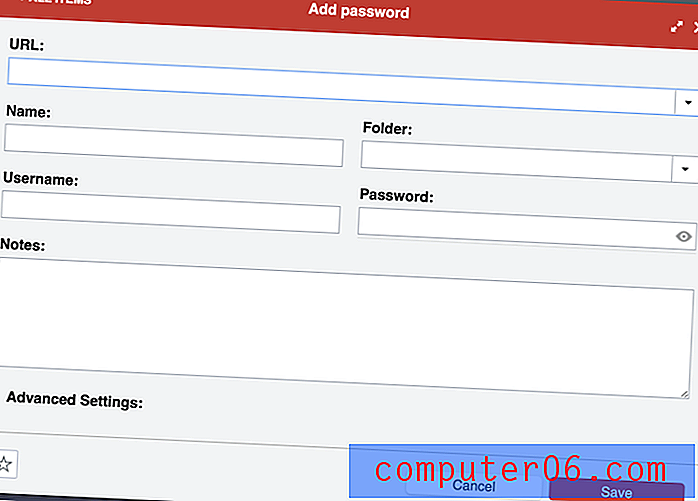
Başka bir hizmette saklanan şifreleri getirmenize izin veren oldukça fazla içe aktarma seçeneği de vardır.
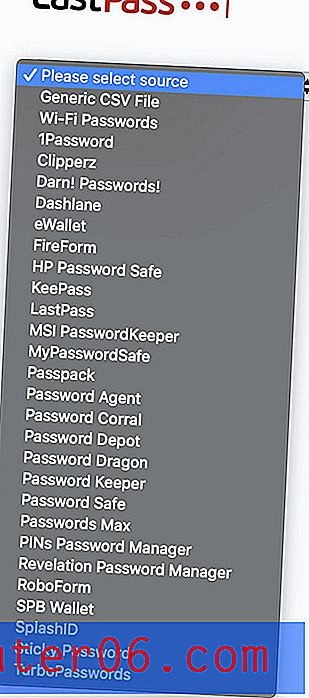
Bunlar doğrudan diğer uygulamadan içe aktarılmaz. Öncelikle verilerinizi bir CSV veya XML dosyasına aktarmanız gerekir.
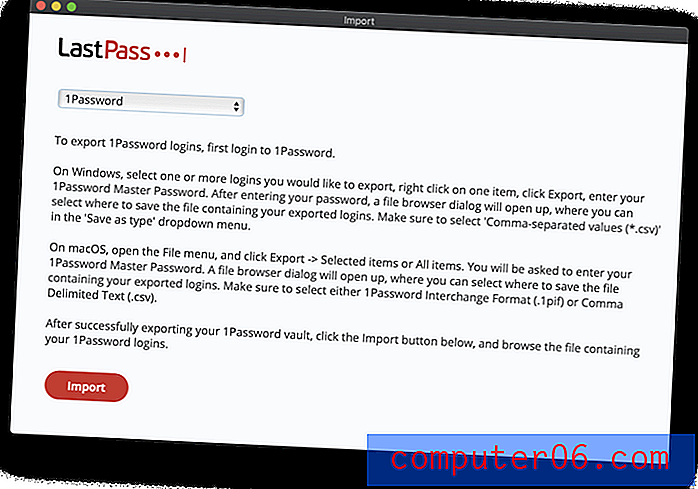
Son olarak LastPass, şifrelerinizi düzenlemenin çeşitli yollarını sunar. Bunu klasörleri ayarlayarak yapabilir veya şifrelerinizden bazılarınız sahip olduğunuz farklı rollerle ilgiliyse, kimlikler ayarlayabilirsiniz. Her rol için farklı bir Google kimliğim olduğunda bunu özellikle yararlı buldum.
Kişisel tercihim: Ne kadar çok parolanız varsa bunları yönetmek o kadar zor olur. Bu, çevrimiçi güvenliğimizi tehlikeye atmayı, başkalarının bulabileceği bir yere yazarak veya hepsini basit veya aynı hale getirerek hatırlanmasını kolaylaştırır. Bu bir felakete yol açabilir, bunun yerine bir şifre yöneticisi kullanın. LastPass güvenlidir, şifrelerinizi çeşitli şekillerde düzenlemenize olanak tanır ve her cihaza senkronize eder, böylece ihtiyacınız olduğunda onlara sahip olursunuz.2. Her Web Sitesi İçin Güçlü, Benzersiz Şifreler Oluşturun
Zayıf şifreler hesaplarınızı hacklemeyi kolaylaştırır. Yeniden kullanılan şifreler, hesaplarınızdan biri saldırıya uğradığında, geri kalanlarının da savunmasız olduğu anlamına gelir. Her hesap için güçlü ve benzersiz bir şifre kullanarak kendinizi koruyun. İsterseniz LastPass her seferinde sizin için bir tane oluşturabilir.
LastPass web sitesi en iyi şifreleri oluşturmak için on ipucu sunmaktadır. Onları özetleyeceğim:
- Her hesap için benzersiz bir şifre kullanın.
- Şifrelerinizde adlar, doğum günleri ve adresler gibi kişisel olarak tanımlanabilir bilgileri kullanmayın.
- En az 12 basamak uzunluğunda ve harf, rakam ve özel karakter içeren şifreler kullanın.
- Unutulmaz bir ana şifre oluşturmak için, en sevdiğiniz filmden veya şarkıdan öngörülemeyen bazı rastgele karakterler eklenmiş olan cümleleri veya şarkı sözlerini kullanmayı deneyin.
- Parolalarınızı bir parola yöneticisine kaydedin.
- Asd123, password1 veya Temp! Gibi zayıf, yaygın olarak kullanılan parolalardan kaçının. Bunun yerine, S & 2x4S12nLS1 *, & s $, 49915w5 $ oYmH gibi bir şey kullanın.
- Güvenlik sorularını yanıtlamak için kişisel bilgileri kullanmaktan kaçının; herkes annenizin kızlık soyadını bulabilir. Bunun yerine, LastPass ile güçlü bir şifre oluşturun ve bunu sorunun cevabı olarak saklayın.
- Tek bir karakter veya kelimeye göre farklılık gösteren benzer şifreler kullanmaktan kaçının.
- Bir kişiyle paylaştığınızda, bir web sitesinin ihlali olduğu veya bir yıldır kullandığınız gibi bir nedeniniz olduğunda şifrelerinizi değiştirin.
- Parolaları asla e-posta veya kısa mesaj yoluyla paylaşmayın. LastPass kullanarak paylaşmak daha güvenlidir (aşağıya bakın).
LastPass ile otomatik olarak güçlü, benzersiz bir şifre oluşturabilir ve bunu asla yazmak veya hatırlamak zorunda kalmazsınız, çünkü LastPass bunu sizin için yapar.
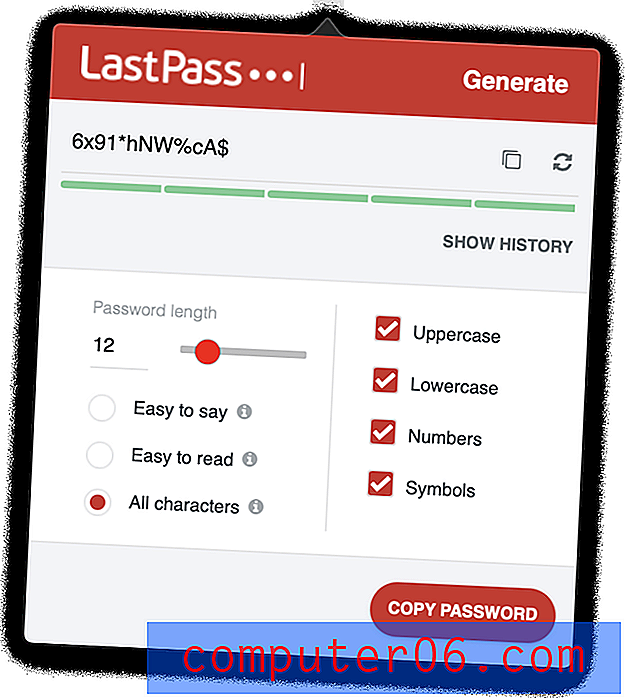
Şifrenin söylenmesinin kolay olduğunu belirtebilirsiniz ...
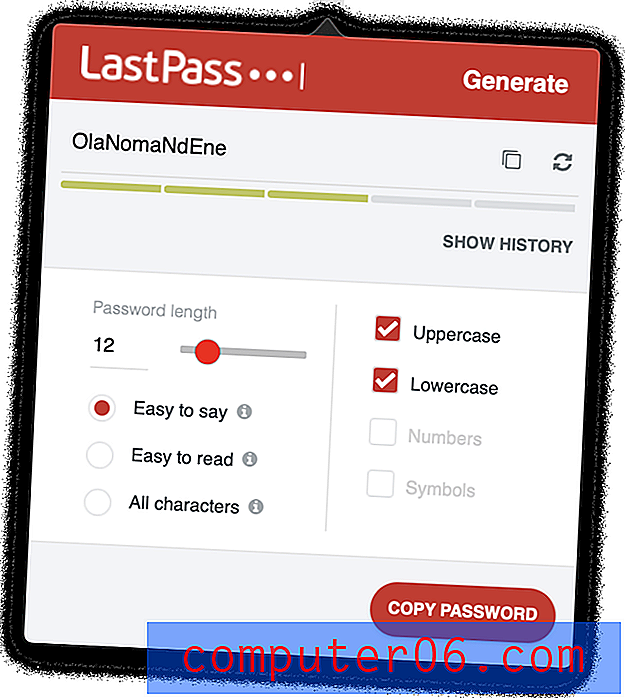
… Veya şifreyi hatırlamayı kolaylaştırmak veya gerektiğinde yazmak için kolay okunur.
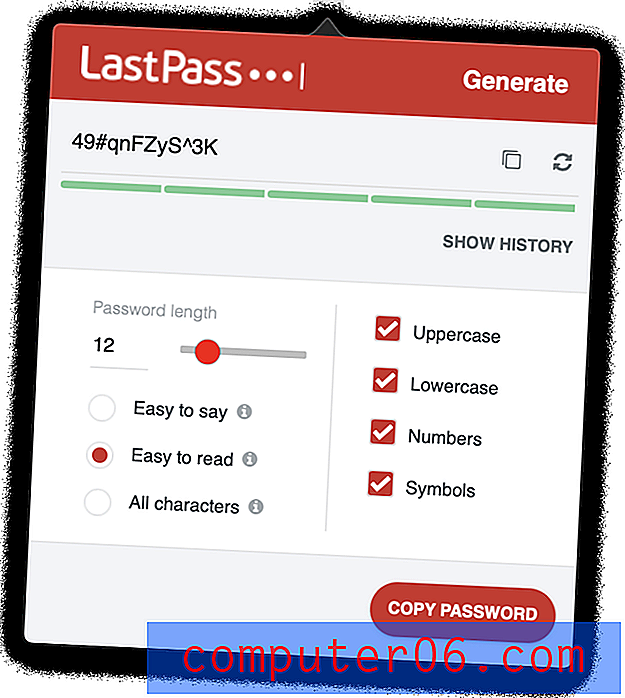
Kişisel yaklaşımım: Hatırlamamayı kolaylaştırmak için zayıf şifreler kullanmaya veya şifreleri tekrar kullanmaya meyilliyiz. LastPass, sizin için hatırlayarak ve yazarak bu cazibeyi kaldırır ve her yeni hesap oluşturduğunuzda sizin için güçlü bir şifre oluşturmayı önerir.
3. Web Sitelerinde Otomatik Olarak Oturum Açın
Artık tüm web hizmetleriniz için uzun, güçlü parolalara sahip olduğunuza göre LastPass'i sizin için doldurduğunu takdir edeceksiniz. Gördüğünüz tek şey yıldız işaretleri olduğunda, uzun ve karmaşık bir şifre yazmaya çalışmaktan daha kötü bir şey yoktur. LastPass tarayıcı uzantısını yüklerseniz, giriş sayfasında hepsi olur. Birden fazla hesabınız varsa, LastPass bir seçenekler menüsü görüntüler.
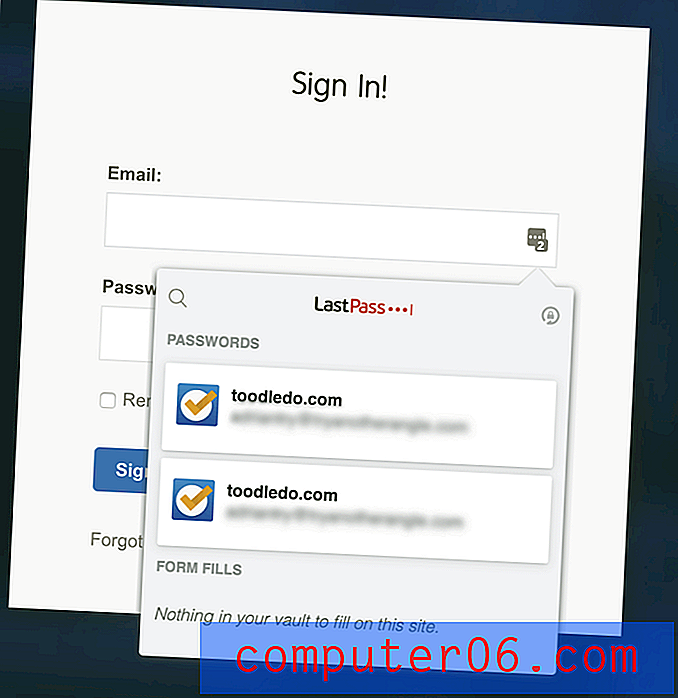
Uzantıları kurmanın en kolay yolu, işletim sisteminiz için LastPass Universal Installer kullanmaktır. Bu, LastPass'ı sisteminizdeki her tarayıcıya otomatik olarak yükler ve tarayıcı uzantısını manuel olarak yüklerseniz kaçırdığınız bazı özellikleri ekler.
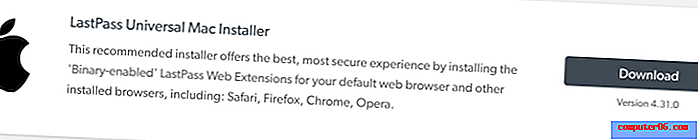
Size çeşitli tarayıcılar sunulacaktır. Muhtemelen hepsini seçili bırakmak istersiniz, böylece LastPass hangi şifreyi kullanırsanız kullanın şifrelerinizi doldurabilir.
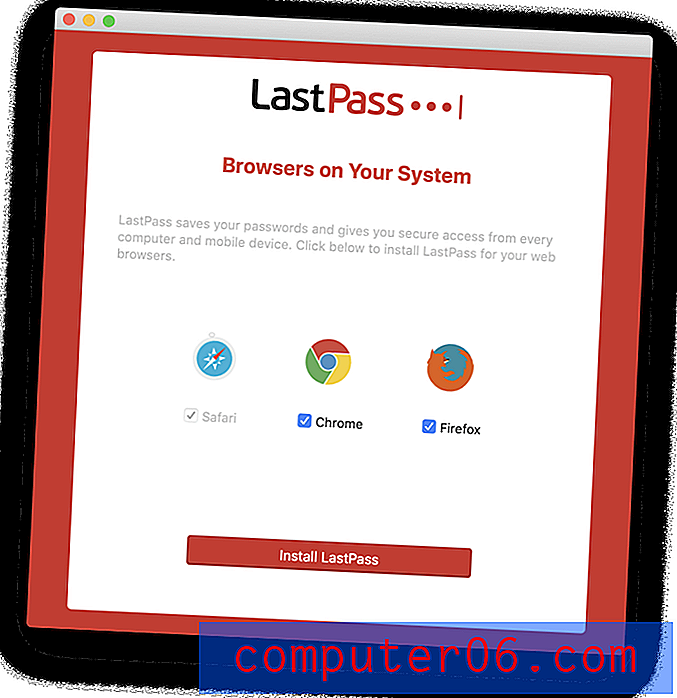

Ardından, her tarayıcıda LastPass hesabınızda oturum açmanız gerekir. Google Chrome ile yaptığım gibi, önce uzantıyı etkinleştirmeniz de gerekebilir.
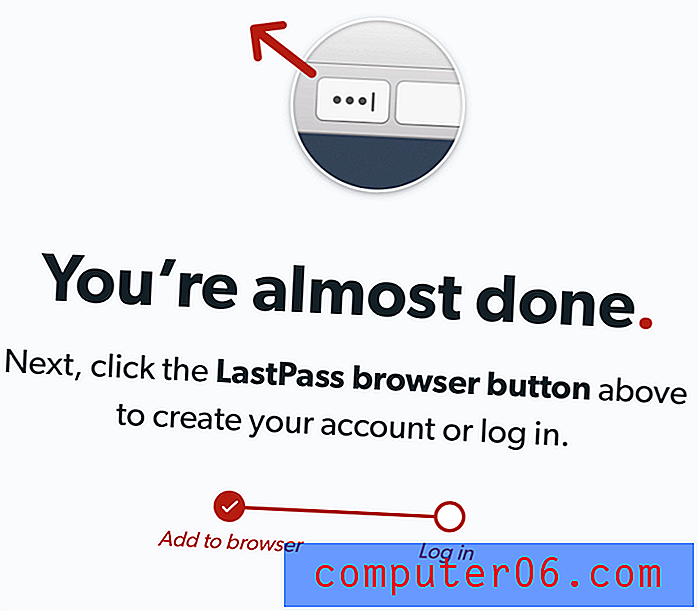
Bir endişe: Mac yükleyici hala sadece 32 bit ve macOS Catalina ile çalışmayacak. LastPass'ın bunu çok yakında çözeceğini varsayıyorum.
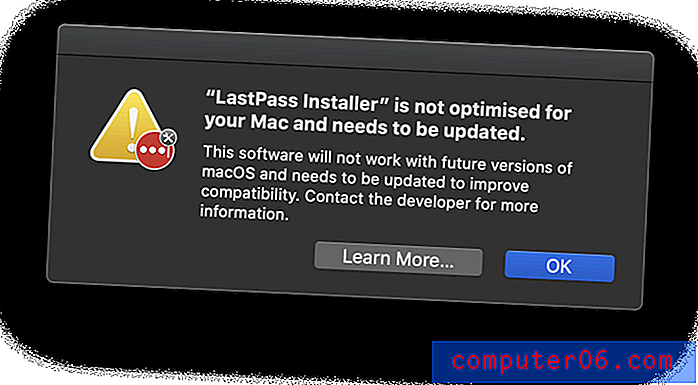
LastPass'ın özellikle finansal hesaplar için şifrenizi otomatik olarak yazmasından endişe duyabilirsiniz. Başka biri bilgisayarınızı ödünç alırsa bunun olmasını istemezsiniz. Bir siteye her giriş yaptığınızda uygulamayı ana şifrenizi soracak şekilde yapılandırabilirsiniz, ancak bu sıkıcı olabilir. Bunun yerine, en hassas hesaplarınızı bir şifre değişikliği isteyecek şekilde ayarlayın.
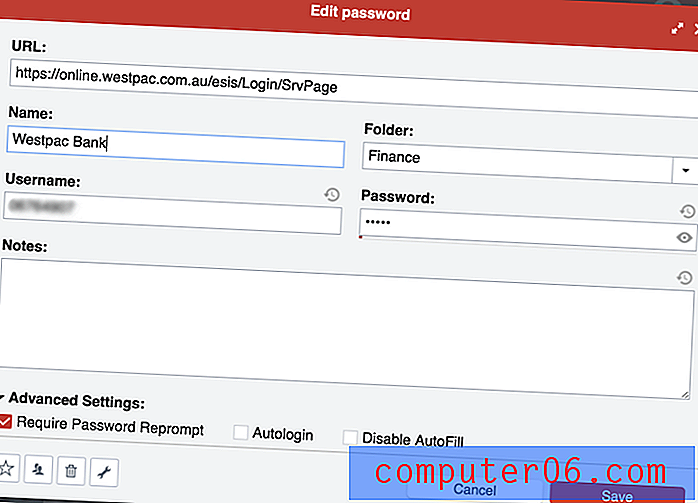
Kişisel tercihim: Karmaşık şifreler artık zor veya zaman alıcı değil. LastPass bunları sizin için yazacaktır. Ek güvenlik için ana parolanızın bu işlemden önce girilmesini isteyebilirsiniz. Bu her iki dünyanın en iyisi.
4. Parolaları Paylaşmadan Erişim Verme
Bir kağıt parçasında veya kısa mesajda şifreleri paylaşmak yerine LastPass'i kullanarak güvenli bir şekilde yapın. Ücretsiz hesap bile bunu yapabilir.
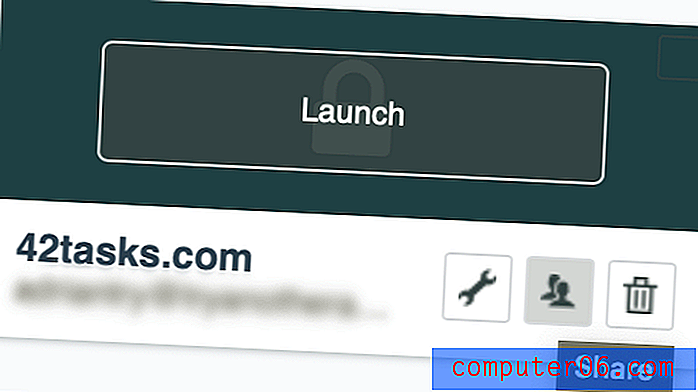
Alıcının şifreyi görüntüleyememe seçeneğine sahip olduğunuza dikkat edin. Bu, web sitesine erişebilecekleri, ancak şifreyi başkalarıyla paylaşamayacakları anlamına gelir. Netflix şifrenizi tüm arkadaşlarına aktaramayacaklarını bilerek çocuklarınızla paylaşabildiğinizi düşünün.
Paylaşım Merkezi, bir bakışta başkalarıyla hangi şifreleri paylaştığınızı ve sizinle hangi şifreleri paylaştıklarını gösterir.

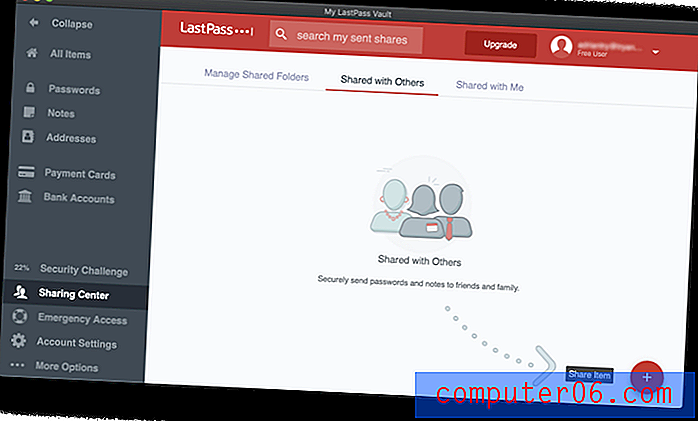
LastPass için ödeme yapıyorsanız, tüm klasörleri paylaşarak işleri basitleştirebilirsiniz. Aile üyelerini davet ettiğiniz bir Aile klasörünüz ve şifrelerinizi paylaştığınız her ekip için klasörleriniz olabilir. Ardından bir şifreyi paylaşmak için doğru klasöre eklemeniz yeterlidir.
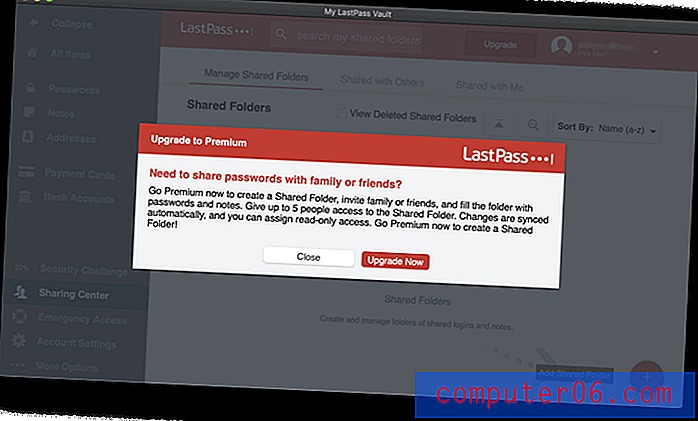
Kişisel yaklaşımım: Yıllar içinde çeşitli ekiplerdeki rollerim geliştikçe yöneticilerim çeşitli web servislerine erişim izni verebiliyor ve geri çekebiliyorlardı. Şifreleri bilmeme gerek yoktu, sadece siteye giderken otomatik olarak giriş yapardım. Bu özellikle bir takımdan ayrıldığında faydalıdır. Başlangıçta şifreleri bilmedikleri için web servislerinize erişimini kaldırmak kolay ve kusursuzdur.
5. Windows'ta Uygulamalara Otomatik Olarak Giriş Yapın
Sadece şifre gerektiren web siteleri değil. Birçok uygulama da oturum açmanızı gerektirir. Windows kullanıcısı ve ödeme yapan bir müşteriyseniz LastPass bunu da halledebilir.
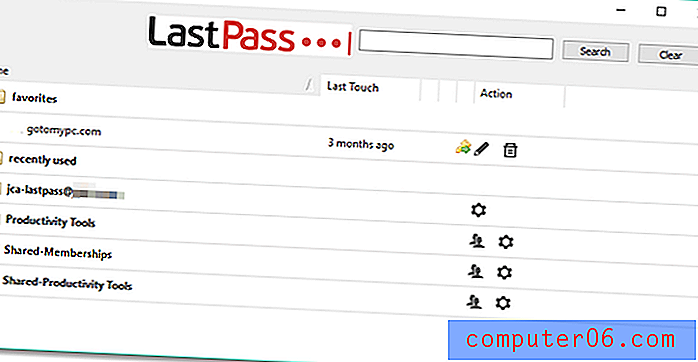
Benim kişisel fikrim: Bu, Windows kullanıcılarına ödeme yapmak için harika bir özellik. Ücretli Mac kullanıcılarının da otomatik olarak uygulamalarına giriş yapmaları iyi olurdu.
6. Web Formlarını Otomatik Doldurun
LastPass'i sizin için otomatik olarak şifreleri yazmaya alıştıktan sonra, bir sonraki seviyeye taşıyın ve kişisel ve finansal bilgilerinizi de doldurmasını sağlayın. LastPass'ın Adresler bölümü, satın alma yaparken ve yeni hesap oluştururken otomatik olarak doldurulacak kişisel bilgilerinizi, ücretsiz planı kullanırken bile saklamanızı sağlar.
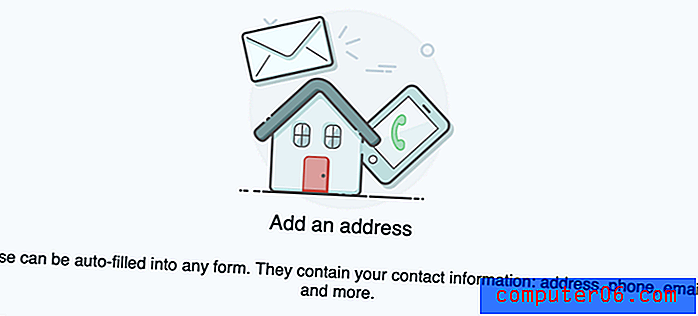
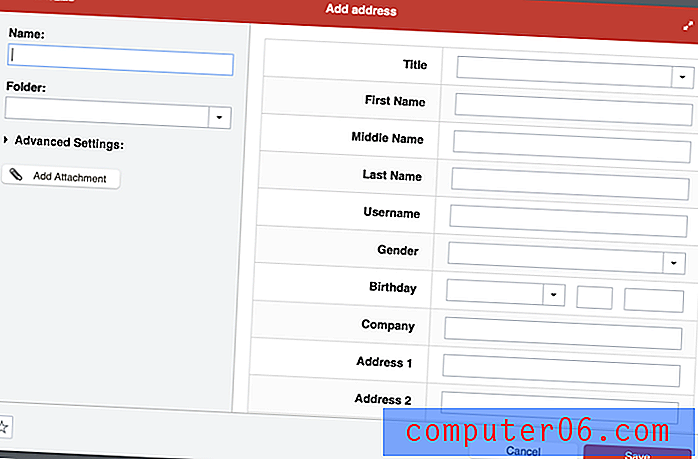
Aynı şey Ödeme Kartları bölümü için de geçerli …
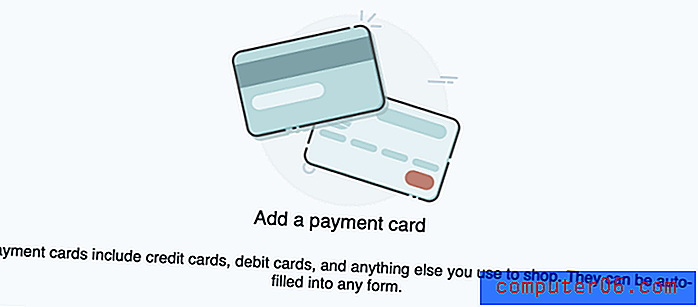
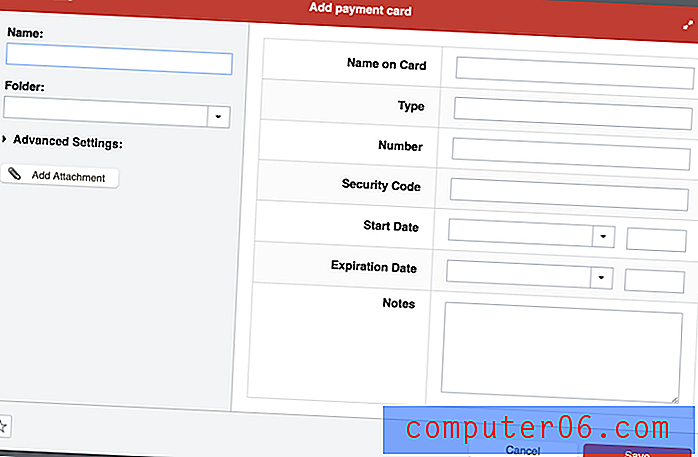
… Ve Banka Hesapları bölümüne gidin .
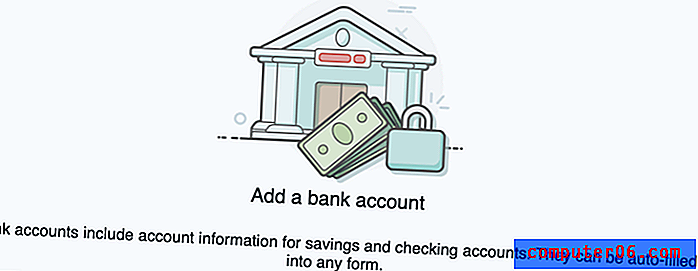
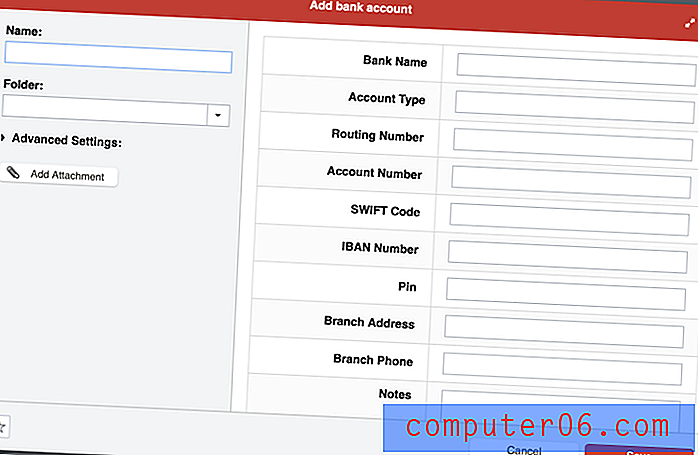
LastPass uygulamasında bazı kişisel ayrıntılar oluşturmaya çalıştım, ancak bir nedenden dolayı zaman aşımına uğradı. Sorunun ne olduğundan emin değilim.

LastPass kasamı Google Chrome'da açtım ve başarıyla bir adres ve kredi kartı bilgileri ekledim. Şimdi bir form doldurmam gerektiğinde, LastPass bunu benim için yapmayı teklif ediyor.
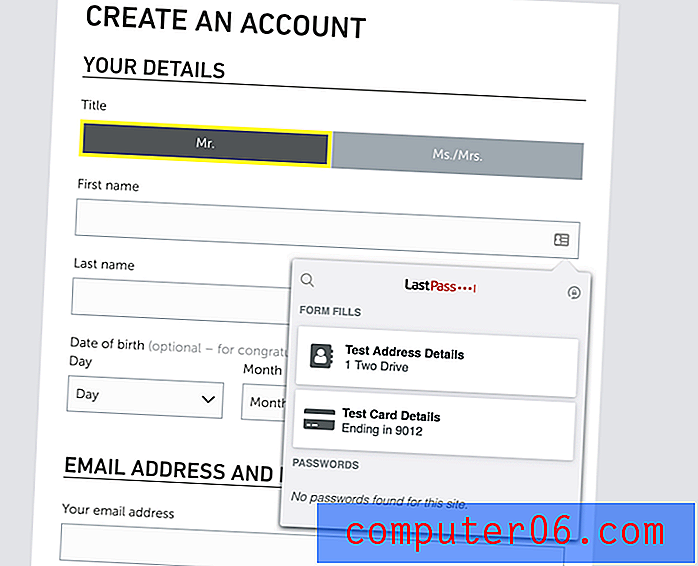
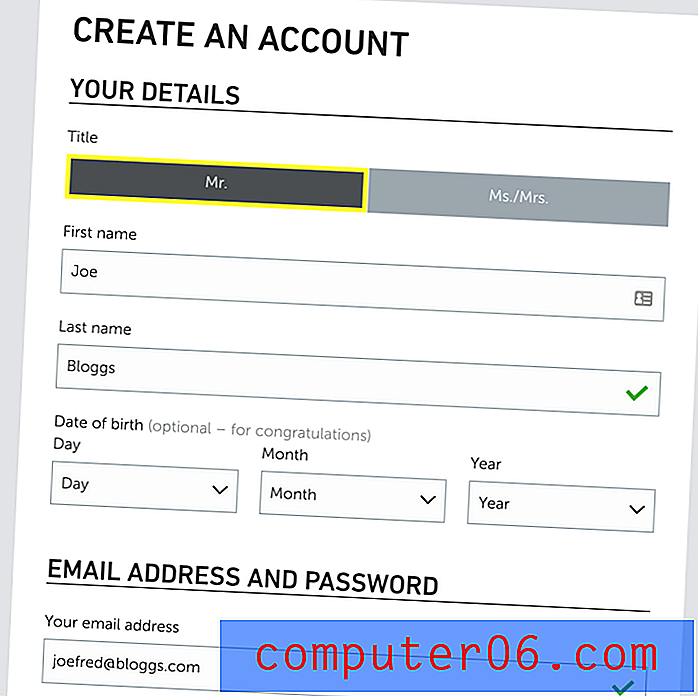
Kişisel tercihim: Otomatik form doldurma, şifreleriniz için LastPass kullandıktan sonraki mantıklı adımdır. Daha geniş bir hassas bilgi yelpazesine uygulanan aynı prensiptir ve uzun vadede size zaman kazandıracaktır.
7. Özel Belgeleri ve Bilgileri Güvenli Bir Şekilde Saklayın
LastPass ayrıca özel bilgileri güvenli ve güvenli bir şekilde saklayabileceğiniz bir Notlar bölümü sunar. Bunu, sosyal güvenlik numaraları, pasaport numaraları ve şifreli kasanızın kombinasyonu gibi hassas bilgileri saklayabileceğiniz, parola korumalı dijital bir dizüstü bilgisayar olarak düşünün.
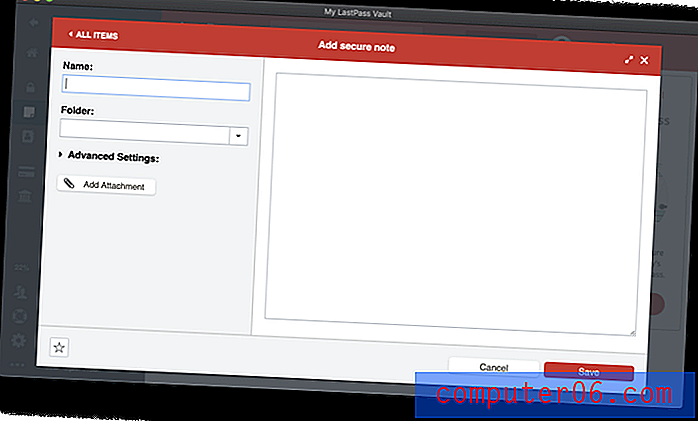
Bu notlara dosya ekleyebilirsiniz (adresler, ödeme kartları ve banka hesaplarının yanı sıra şifreleri giremezsiniz). Ücretsiz kullanıcılara dosya ekleri için 50 MB ayrılır ve Premium kullanıcılar 1 GB'a sahiptir. Bir web tarayıcısı kullanarak ekleri yüklemek için işletim sisteminiz için “ikili etkin” LastPass Universal Installer'ı yüklemiş olmanız gerekir.
Son olarak, LastPass'e eklenebilecek çok çeşitli diğer kişisel veri türleri vardır.
LastPass artık 13 başka tür kişisel veri depolamanızı sağlıyor. Bunlar ehliyet, pasaport ve sosyal güvenlik numaraları gibi mantıksal öğeleri içerir. Ayrıca, veritabanı ve sunucu oturum açma bilgileri ve yazılım lisansları gibi bazı garip olanlar da vardır. Bir SSH Anahtarının ne olduğunu kendime hatırlatmak için Google'a başvurmak zorunda kaldım. Bir öğe türünün örneğini oluşturduğunuzda, bu tür sol ray menüsünde görünür ve gerekirse kaydırılır. (PCMag Avustralya)

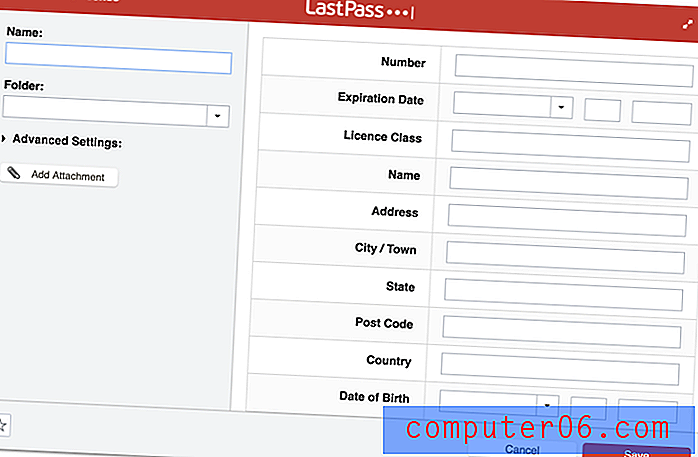
Bunların sadece fotoğraf çekmek yerine manuel olarak doldurulması gerekir, ancak örneğin ehliyetinizin bir fotoğrafını dosya eki olarak ekleyebilirsiniz.
Kişisel değerlendirmem: Muhtemelen her zaman elinizin altında olmasını istediğiniz, ancak meraklı gözlerden uzakta sakladığınız birçok hassas bilgi ve belgeniz var. LastPass bunu başarmanın iyi bir yoludur. Şifreleriniz için güçlü güvenliğine güveniyorsunuz; kişisel bilgileriniz ve belgeleriniz de benzer şekilde korunacaktır.
8. Parolalarınızı “Güvenlik Zorluğu” ile değerlendirin
Son olarak, LastPass'in Güvenlik Sorunu özelliğini kullanarak şifre güvenliğiniz üzerinde bir denetim gerçekleştirebilirsiniz.
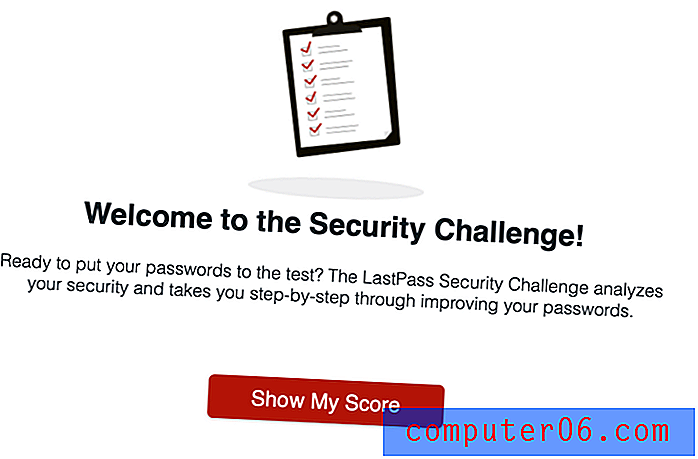
Bu, aşağıdakiler de dahil olmak üzere güvenlik endişelerini arayan tüm şifrelerinizden geçecektir:
- güvenliği ihlal edilmiş şifreler,
- zayıf şifreler,
- yeniden kullanılan şifreler ve
- eski şifreler.
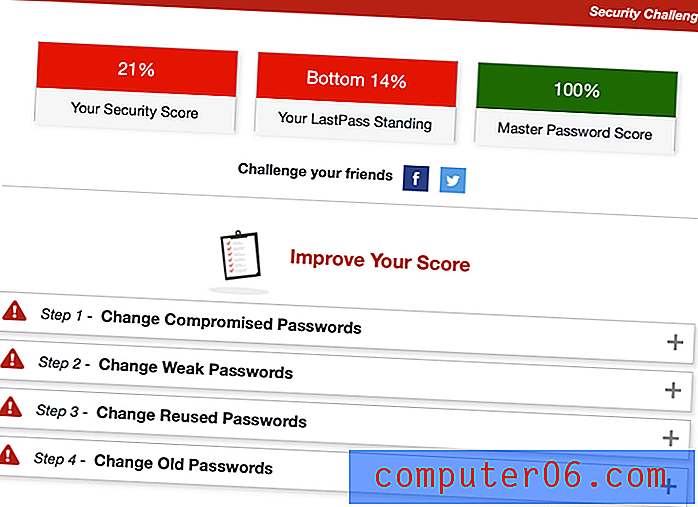
Kendi hesabımda bir güvenlik sorunu yaşadım ve üç puan aldım:
- Güvenlik puanı:% 21 - Yapacak çok işim var.
- LastPass ayakta: 14% - LastPass kullanıcılarının% 86'sı benden daha iyi performans gösteriyor!
- Ana şifre:% 100 - şifrem güçlü.
Puanım neden bu kadar düşük? Kısmen LastPass'i yıllardır kullanmadığım için. Bu, tüm şifrelerimin “eski” olduğu anlamına gelir, çünkü son zamanlarda değiştirsem bile, LastPass bunu bilmiyor. İkinci bir endişe yinelenen şifreler ve aslında her zaman aynı şifre değil, her site için aynı şifreyi tekrar kullanıyorum. Burada gelişmem gerekiyor.
Son olarak, şifrelerimin 36 tanesi güvenliği ihlal edilmiş siteler içindir. Bu, kendi şifremin güvenliğinin ihlal edildiği anlamına gelmez, ancak her durumda şifremi değiştirmek için iyi bir neden. Bu ihlallerin her biri altı yıl önce gerçekleşti ve çoğu durumda şifreyi zaten değiştirdim (LastPass bunu bilmiyor olsa da).
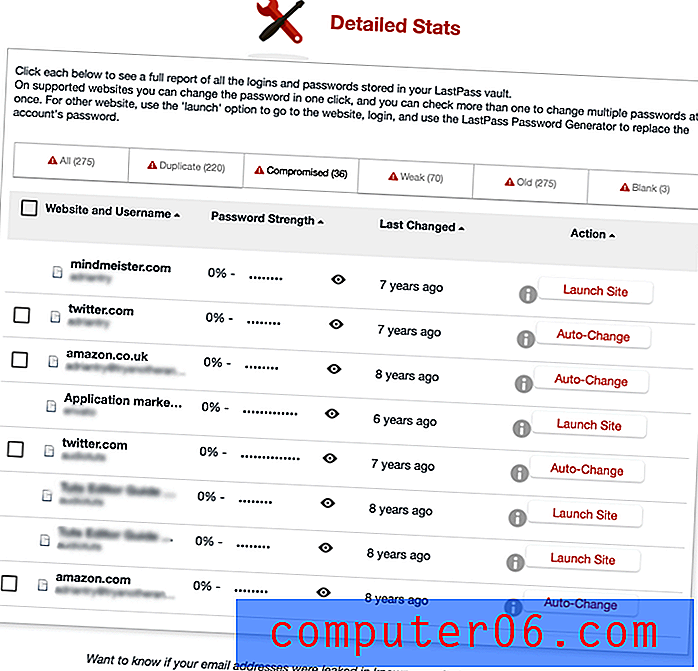
Dashlane gibi LastPass da benim için bazı sitelerin şifrelerini otomatik olarak değiştirmeyi teklif ediyor, bu da son derece kullanışlı ve hatta ücretsiz planı kullananlar için de mevcut.
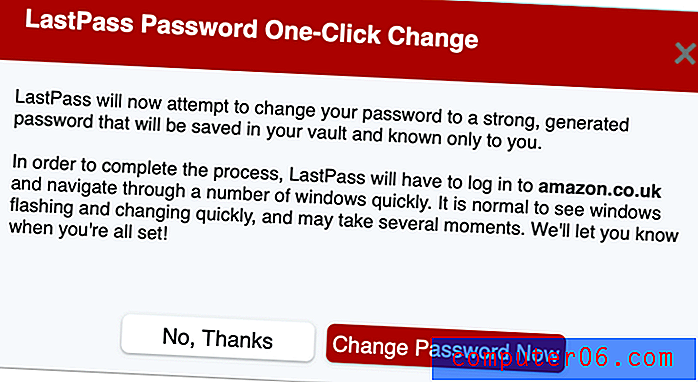
Kişisel görevim: Bir şifre yöneticisi kullanmaya başlamanız, güvenlik konusunda şikayetçi olabileceğiniz anlamına gelmez. LastPass güvenlik endişelerini belirlemenize yardımcı olur, bir şifreyi ne zaman değiştirmeniz gerektiğini size bildirir ve birçok durumda bir düğmeye basarak şifrenizi bile değiştirir.
İncelemelerim ve Derecelendirmelerimin Arkasındaki Nedenler
Etkililik: 4.5 / 5
LastPass tam özellikli bir şifre yöneticisidir ve şifre değiştirici, Şifre Sorgulama denetimi ve kimlikler gibi yararlı özellikler içerir. Neredeyse tüm masaüstü ve mobil işletim sistemlerinde ve web tarayıcılarında çalışır.
Fiyat: 4.5 / 5
LastPass, farkında olduğum en iyi ücretsiz planı sunuyor ve peşinde olduğunuz şey ise benim tavsiyem. Son birkaç yılda önemli fiyat artışlarına rağmen, LastPass'ın Premium ve Aile planları hala rekabetçi ve dikkate değer, ancak rekabeti de kontrol etmenizi öneririm.
Kullanım kolaylığı: 4.5 / 5
Kurulduktan sonra LastPass'ın kullanımı ve gezinmesi kolaydır. LastPass tarayıcı uzantısını yüklemenin birkaç yolu vardır ve ikili özellikli LastPass Universal Installer'ı kullanmadığınız bazı önemli özellikleri kaçırırsınız. Zihnimde bunu İndirilenler sayfasında biraz daha açık hale getirebilirler.
Destek: 4/5
LastPass Destek sayfası, “Başlarken”, “Özellikleri Keşfet” ve “Yönetici Araçları” nı kapsayan aranabilir makaleler ve video eğiticileri sunar. İş kullanıcıları ücretsiz canlı eğitim için kayıt yaptırabilirler. Bir blog ve topluluk forumu da mevcuttur.
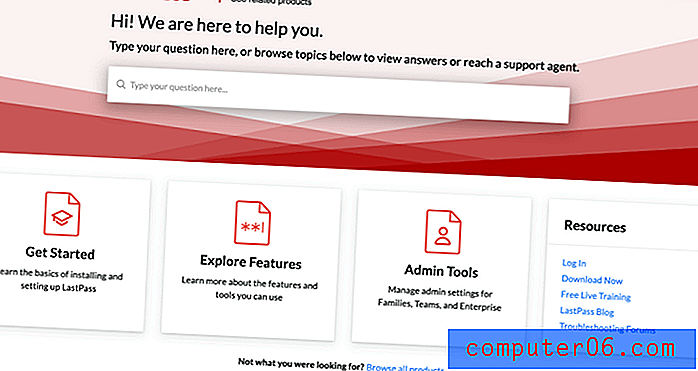
Bir destek bileti gönderebilirsiniz, ancak bunu Destek sayfasında yapacak bağlantı yoktur. Bilet göndermek için yardım dosyalarında "Nasıl bilet oluştururum?" ardından sayfanın altındaki "Destekle İrtibata Geçin" bağlantısını tıklayın. Bu, destek ekibinin onlarla iletişim kurmanızı istemediğini gösteriyor.
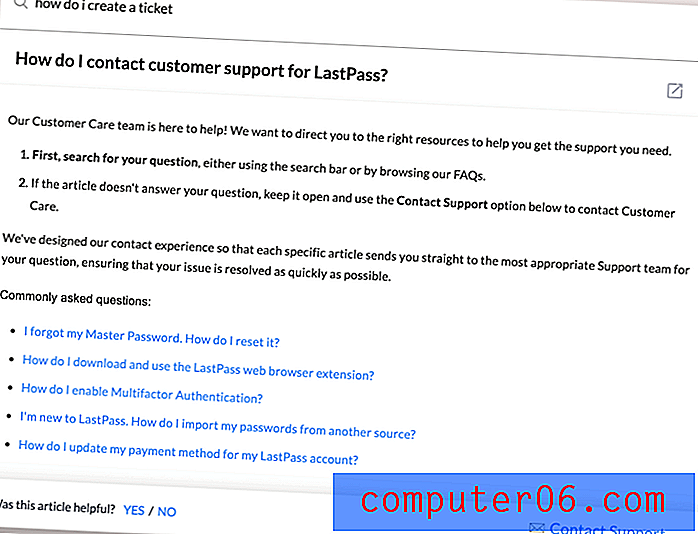
Yardım ve telefon desteği sunulmaz, ancak bu bir şifre yöneticisi için alışılmadık bir durum değildir. Kullanıcı incelemelerinde, birçok uzun süreli kullanıcı, LogMeIn tarafından sağlanmaya başladığından beri desteğin o kadar güvenilir olmadığından şikayet ediyor.
LastPass Alternatifleri
Dashlane: Dashlane (Windows, Mac, Android, iOS, Linux) şifreleri ve kişisel bilgileri depolamanın ve doldurmanın güvenli ve basit bir yoludur. Ücretsiz sürümle en fazla 50 şifreyi yönetin veya premium sürüm için yıllık 39, 96 $ ödeyin. İncelemenin tamamını buradan okuyun.
1Password: AgileBits 1Password (Windows, Mac, Android, iOS, Linux), şifrelerinizi sizin için hatırlayacak ve dolduracak tam özellikli, premium bir şifre yöneticisidir. Kişisel planın maliyeti 35.88 $ / yıl, Aile (5 aile üyesi dahil) 59.88 $ / yıl ve Takım planı 47.88 $ / kullanıcı / yıl. Ücretsiz bir plan sunulmamaktadır. 1Password'ün tam incelemesini buradan okuyun.
Roboform: Roboform (Windows, Mac, iOS, Android), tüm şifrelerinizi güvenli bir şekilde saklayan ve tek bir tıklamayla oturum açmanızı sağlayan bir form doldurma ve şifre yöneticisidir. Sınırsız şifreleri destekleyen ücretsiz bir sürüm mevcuttur ve 23.88 $ / yıl Her Yer planı, tüm cihazlarda (web erişimi dahil), gelişmiş güvenlik seçenekleri ve öncelikli 7/24 destek sunar. İncelememizi buradan okuyun.
Yapışkan Parola: Yapışkan Parola (Windows, Mac, Android, iOS, Chrome, Firefox, Safari, Internet Explorer, Opera ve daha fazlası) size zaman kazandırır ve sizi güvende tutar. Otomatik olarak çevrimiçi formları doldurur, güçlü şifreler oluşturur ve sizi otomatik olarak ziyaret ettiğiniz web sitelerine kaydeder. Ücretsiz sürüm, senkronizasyon, yedekleme ve şifre paylaşımı olmadan size şifre güvenliği sağlar. Premium sürümün maliyeti $ 29.99 / yıl veya 149.99 $ ömür boyu. İncelemenin tamamını buradan okuyun.
Keeper Password Manager: Keeper (Mac, Windows, Linux, iOS, Android, Chrome, Firefox, Safari, Internet Explorer, Edge, Opera) veri ihlallerini önlemek ve çalışanların üretkenliğini artırmak için şifrelerinizi ve özel bilgilerinizi korur. Sınırsız şifre depolamasını destekleyen ücretsiz bir plan da dahil olmak üzere çok çeşitli planlar mevcuttur. Maksimum paket planın maliyeti yıllık 59, 97 ABD dolarıdır. Ayrıntılı incelememizi buradan okuyun.
Abine Blur: Abine Blur, şifreler ve ödemeler dahil olmak üzere özel bilgilerinizi korur. Şifre yönetiminin yanı sıra maskelenmiş e-postalar, form doldurma ve izleme koruması da sunar. Ücretsiz bir sürüm mevcuttur ve Premium sürümün yıllık 39 $ temel veya 99 $ / yıl sınırsız maliyeti vardır. Blur incelememizin tamamını buradan okuyun.
McAfee True Key: True Key (Windows, Mac, iOS, Android, Chrome, Firefox, Microsoft Edge) şifrelerinizi otomatik olarak kaydeder ve girer, böylece zorunda kalmazsınız. Sınırlı ücretsiz sürüm 15 şifreyi yönetmenizi sağlar ve yıllık 19, 99 $ premium sürüm sınırsız şifreleri yönetir. İncelememizi buradan okuyun.
Sonuç
Zaten bir şifre yöneticisi kullanmıyorsanız, ilk adımınız ücretsiz bir tane kullanmak olabilir ve LastPass farkında olduğum en iyi ücretsiz planı sunar. Bir kuruş ödemeden, uygulama sınırsız sayıda şifreyi yönetir, her cihazla senkronize eder, güçlü, benzersiz şifreler oluşturur, hassas bilgileri depolar ve hangi şifrelerin değiştirilmesi gerektiğini size bildirir. Çoğu kullanıcının ihtiyacı olan tek şey budur.
Böyle iyi bir ücretsiz planla, Premium için neden ödeme yaparsınız? Fazladan depolama ve gelişmiş güvenlik biraz cazip gelse de, Aile ve Ekip planlarının daha fazla teşvik sunduğundan şüpheleniyorum. Paylaşılan klasörler oluşturma yeteneği burada büyük bir avantajdır.
Son birkaç yılda önemli fiyat artışlarıyla LastPass'in Premium ve Aile planları artık 1Password, Dashlane ve diğerleriyle karşılaştırılabilir ve birkaç rakip önemli ölçüde daha ucuzdur. Bu, artık bir şifre yöneticisi için ödeme yapmak isteyenler için açık bir kazanan olmadığı anlamına gelir. İhtiyaçlarınızı en iyi karşılayan ürünü görmek için çeşitli ürünlerin 30 günlük deneme sürelerinden yararlanmanızı öneririz.
LastPass'i edinin
0/5 (0 Yorumlar)